얼마전부터 계속 구글 애드센스 관리자에 접속하면 이런 메시지가 나오고 있네요.
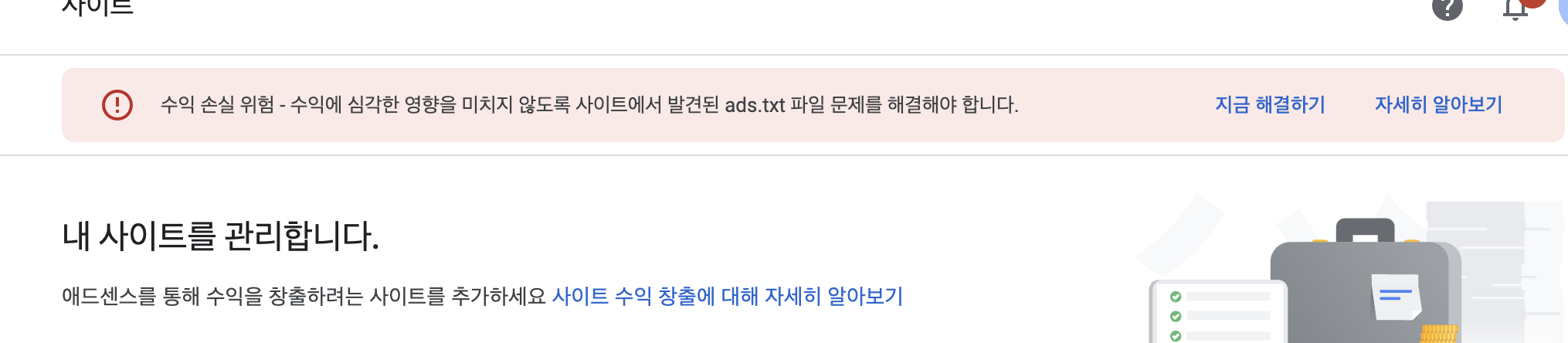
헉. 이제서야 애드센스가 가능하게 되어 좋아했더니, 수익 손실 위험이라고?
본문에는 이렇게 내용이 표시되고 있었습니다.

위 이미지에서 파란글씨로 표시되어 있는URL을 클릭하면 이런 화면이 나옵니다.

내 블로그에 ads.txt라는 파일이 존재해야하며, 그 파일에는 위의 내용이 들어가 있어야 합니다.
이 파일이 제대로 올라가 있는지 확인을 하려면 '자신의 홈페이지나 블로그URL/ads.txt'를 브라우저 입력창에 입력해보면 됩니다.
저 같은 경우는 https://www.20jobs.co.kr/ads.txt 가 이 adx.txt의 주소가 되겠습니다.
'복사하기'를 눌러, 내용을 복사해둡니다. (내용을 드래그해서 복사하기를 해도 됩니다.)
처음 홈페이지를 만들었거나 블로그를 만들었으면, 당연히 저 파일이 없을테니 ads.txt라는 파일을 만들고,
위에서 복사한 내용을 ads.txt에 붙여넣고 저장합니다.
보통 홈페이지라면 루트(최상의 경로)에 ads.txt파일을 올리면 됩니다.
(워드프레스나 그 외의 CMS를 통해 사이트를 생성했으면, 그에 맞는 내용을 구글링 하시라)
티스토리같은 경우는 관리자 모드에 접속한 후, 왼쪽의 메뉴에서 '스킨 편집'을 클릭합니다.
스킨편집 화면이 나타나면 'html편집'을 클릭합니다.
(아래 첨부 이미지 참조)


표시되는 화면상단의 탭 메뉴중에서 맨 오른쪽의 '파일업로드'탭을 클릭한 후, 하단의 '추가'버튼을 클릭합니다.
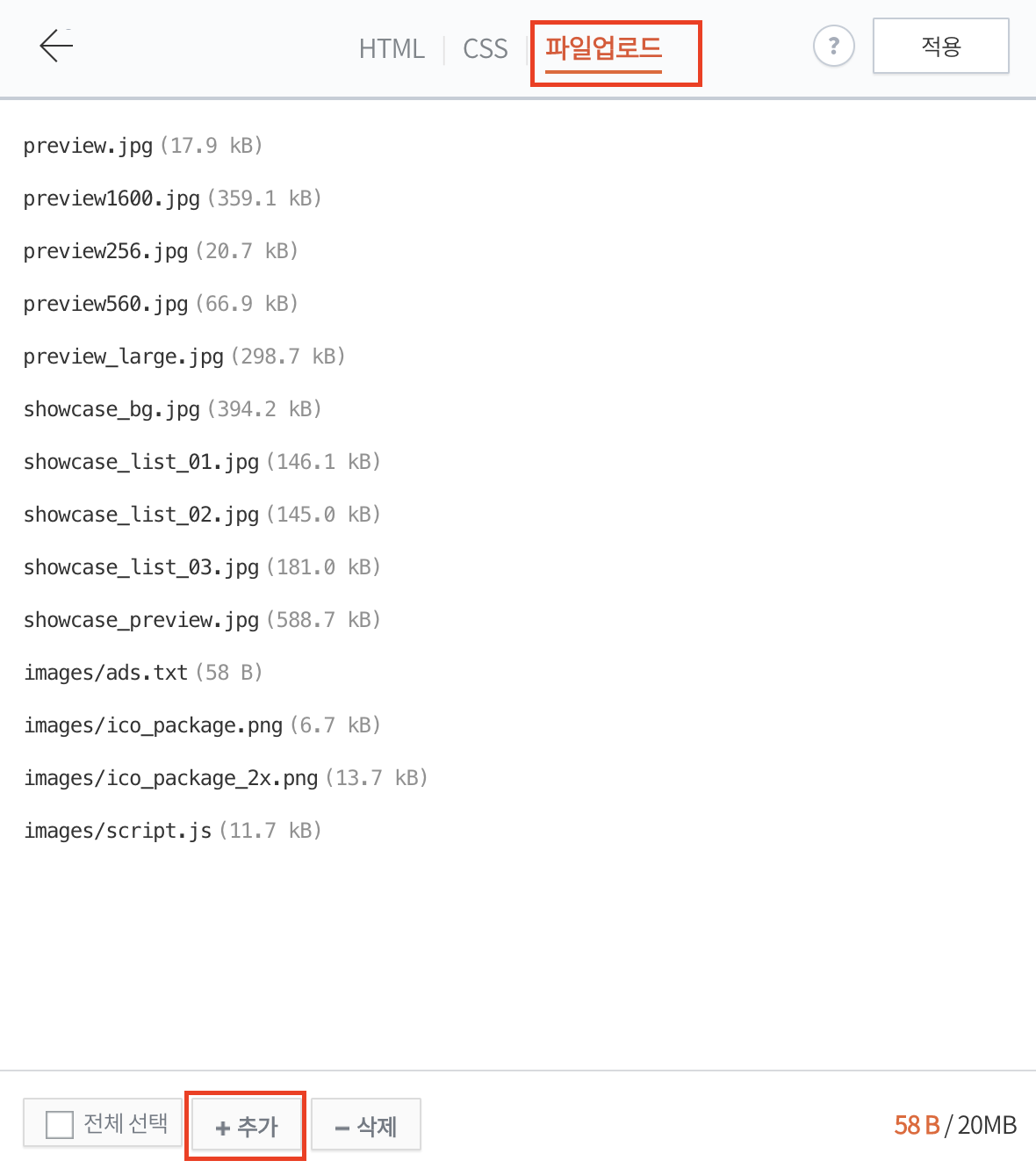
'추가'버튼을 클릭하면 파일선택화면이 나오고, 미리 준비해둔 ads.txt파일을 선택합니다.
그러면 파일이 업로드되는 표시가 나오면서 업로드가 완료됩니다.
올라간 파일을 확인하는 방법은, 위의 파일 업로드 탭에서 파일이 올라갔는지 확인해도 되며
위에서 설명했듯이 '자신의URL/ads.txt'를 브라우저에 입력해서 확인해도 됩니다.
(이 블로그를 예시로 든다면 https://www.20jobs.co.kr/ads.txt를 브라우저에 입력해서 내용이 나오는지 확인)
마지막으로 애드센스 관리자에서 아래 항목을 확인합니다.
좌측메뉴에서 계정 > 설정 > 계정정보 클릭후, 표시되는 계정정보 화면에서 공개 상태를 공개로 변경합니다.

이제 1주일 정도 기다리면 경고창이 사라질 것입니다.(그랬으면 좋겠네요 ㅎㅎ)
혹시 시간이 지나도 사라지지 않는다면, 그때 다시 무엇이 문제인지 알아보면서 블로깅하도록 하겠습니다.
긴글 읽어주셔서 감사합니다.
'기타' 카테고리의 다른 글
| 수면의 질을 90%올리는 7가지 방법 (0) | 2023.02.08 |
|---|---|
| 숙면, 자기전 이 3가지만 해도 꿀잠 잘 수 있다 (0) | 2023.02.07 |

댓글